Lựa chọn phiên bản Windows phù hợp với cấu hình máy tính là một bước rất quan trọng và nó sẽ ảnh hưởng trực tiếp đến hiệu suất làm việc và quá trình sử dụng máy tính của bạn.
Vậy làm thế nào để lựa chọn được một phiên bản Windows (Windows XP, 7, 8, 8.1, 10, 11) phù hợp với máy tính mà bạn đang sử dụng? Đây là một câu hỏi mà mình tin chắc là đang có rất nhiều bạn quan tâm, nhất là đối với các newber.
Okey ! để trả lời cho câu hỏi trên thì trong bài viết này, blogchiasekienthuc.com sẽ chia sẻ kinh nghiệm cho các bạn để các bạn có thể lựa chọn được một phiên bản Windwos phù hợp với chiếc máy tính của mình.
Mục Lục Nội Dung
#1. Kiểm tra cấu hình máy tính
Bước đầu tiên bạn cần kiểm tra cấu hình máy tính của bạn trước. Bạn có thể kiểm tra nhanh bằng cách mở hộp thoại Run bằng cách nhấn tổ hợp phím Windows + R.
Tiếp theo bạn hãy nhập vào lệnh dxdiag => và nhấn Enter để thực hiện.
Nếu có hộp thoại nào hiện ra thì bạn nhấn YES để đồng ý nhé. Giao diện của DirectX Diagnostic Tool hiện ra, bạn hãy chú ý tới phần mình đã khoanh đỏ.
#2. Phân tích phần cứng (CPU và RAM) của máy tính
Về phần cứng, đối với người sử dụng phổ thông thì chúng ta sẽ quan tâm đến CPU và RAM máy tính thôi.
Như các bạn thấy thì CPU của mình là Intel Core i5 và tốc độ xử lý là 2.20 GHz, còn RAM (Memory) là 4GB. Cơ bản là thế, còn bây giờ chúng ta sẽ đi vào sâu hơn.
Processor: Inter(R) Core(TM)i5-5200U CPU @ 2.20GHz (4CPUs), ~2.2GHz.
Memory: 4096MB RAM.
Thông số:
- @2.20 GHz: Tức là tốc độ xử lý của chíp (CPU).
- (4CPUs): Số luồng của CPU.
=> Vậy ta có thể tính được tốc độ thực của CPU là 4 x 2.2 = 8.8 GHz.
RAM thì mình tính như thế này: 4096/1024 = 4GB. (1GB = 1024 MB)
Okey ! sau khi đã có được 2 thông số trên thì bạn hãy xem tiếp bảng sau đây để có thể lựa chọn được phiên bản Windows thích hợp nhất cho máy tính của mình.
#3. Lựa chọn phiên bản Windows thích hợp với cấu hình máy tính
Như vậy phiên bản Windows tốt nhất cho máy tính của mình (RAM 4GB, tốc độ CPU 8.8GHz) là Windows 7, 8/ 8.1, Windows 10 và Windows 11 Pro 64bit. Và thực tế thì mình cũng đang sử dụng bản Windows 8.1 Pro 64bit cảm thấy khá OK.
Với cấu hình tối thiểu để cài hệ điều hành Windows 11 thì bạn có thể xem trong bài viết: Làm thế nào để biết máy tính có cài được Windows 11 không?
#4. Chia sẻ kinh nghiệm chọn phiên bản Windows cho máy tính
+ Đối với những máy tính có RAM < 2GB thì phiên bản Windows tốt nhất cho máy tính là Win XP, còn nếu như bạn muốn sử dụng phiên bản cao hơn thì hãy nâng cấp RAM và kiểm tra xem CPU có đủ khả năng chạy bản Win bạn muốn sử dụng không bằng cách tham khảo cách tính và bảng lựa chọn Windows phía trên.
+ Với những máy tính có RAM trong khoảng 2 – 3GB thì bạn có thể sử dụng bản Windows 7 hoặc Windows 10 32bit. Tất nhiên là CPU cũng phải tương đối một chút.
+ Với những máy tính có RAM > hoặc 4GB và sử dụng dòng chip Core i* thế hệ 5 trở lên thì bạn có thể cài bản Windows 64bit để trải nghiệm. (cách xem thông tin CPU trên máy tính) !
Và nếu như bạn muốn sử dụng máy tính để chơi game hoặc cài nhiều phần mềm để phục vụ cho việc học tập thì mình khuyên bạn nên sử dụng phiên bản 64-bit để có thể tận dụng tối đa sức mạnh phần cứng và có những trải nghiệm tốt hơn.
Đọc thêm:
- Windows 32bit và 64bit là gì? Và nó khác nhau như thế nào?
- Kinh nghiệm nâng cấp phần cứng máy tính Laptop & PC
- Hướng dẫn cách nâng cấp RAM máy tính Laptop & PC chi tiết nhất
+ Trong các phiên bản Windows hiện nay thì bạn chỉ nên chọn 1 trong 3 phiên bản sau đây: Windows 7, Windows 10 và Windows 11 hoặc các phiên bản mới hơn sau này. Bỏ qua mấy thằng ku XP, 8, hay 8.1 ra nhé.
+ Các phiên bản mới như Windows 10 hay Windows 11 thì có ưu điểm là đẹp, giao diện phẳng phù hợp với phong cách hiện đại, tự nhận khá đầy đủ driver khi bạn cài Win, mức độ bảo mật thì ngày càng tăng.
Kể từ hệ điều hành Windows 10 trở đi thì theo đánh giá cá nhân của mình nó đã tốt hơn rất nhiều so với bản Windows 8 và 8.1. Chính vì vậy, nếu như đã quyết định không sử dụng Win 7 thì bạn hãy chọn hệ điều hành Windows 10 hoặc Windows 11 nhé.
TIPs: Một số dòng máy tính Laptop hiện nay khi mua mới bạn sẽ được tích hợp sẵn bản quyền theo máy, đối với nhưng dòng máy này thì bạn cần cân nhắc kỹ trước khi cài win.
Vì nếu như cài lại win thì rất có thể sẽ bị mất bản quyền được tích hợp sẵn đó, thay vào đó bạn chỉ cần Recovery lại để máy tính trở về trạng thái như mới (xem hướng dẫn tại đây). Nhưng nếu như bạn đã quyết tâm bỏ thì cũng không sao, có rất nhiều cách để có được bản quyền mà :D.
Hoặc một số khác không được tích hợp sẵn bản quyền thì họ lại chỉ cho phép sử dụng các phiên bản Windows mới thôi, có nghĩa là bạn chỉ cài được phiên bản Windows mà máy tính đó hỗ trợ còn nếu cài các bản khác vào sẽ bị lỗi ngay.
Mình đã gặp một vài trường hợp như vậy đó, cứ hì hục cài hết Windows 7 rồi 8 mãi mà không được mặc dù vào Win ngon lành nhưng lại không tài nào nhận được bàn phím với chuột. Tưởng là bản ghost đó bị lỗi nên mình lại hì hục ngồi cài lại win, nhưng thật chớ trêu là nó vẫn không được, đúng là tức quá đi mất!
Cuối cùng thằng em nó mới chịu moi ra cái đĩa mà lúc mua thằng bán máy nó đưa cho, hóa ra cái đĩa driver của Windows 8.1. Chết tiệt, hóa ra máy tính đó nó chỉ hỗ trợ bản Windows 8.1 mà thôi, cài cái máy tính mà mất 3, 4 tiếng đồng hồ. Vãi cả lệ !
Qua đây mình có lời khuyên cho các bạn là nên hỏi kỹ trước khi mua máy tính nhé, và đặc biệt không nên mua các loại máy tính bị giới hạn như vậy, lỡ sau này bản muốn trải nghiệm bản Win khác cũng khó.
Hiện tại mình đã mở cửa Blog Chia Sẻ Kiến Thức Store ! – bán phần mềm trả phí với mức giá siêu rẻ – chỉ từ 180.000đ (bản quyền vĩnh viễn Windows 10/11, Office 365, 2021, 2016… và nhiều phần mềm bản quyền khác). Bảo hành full thời gian sử dụng nhé !
#5. Lời kết
Như vậy là mình đã hướng dẫn khá chi tiết cho các bạn cách lựa chọn bản Windows phù hợp với cấu hình máy tính rồi nhé.
Nếu như bạn còn kinh nghiệm nào hay khác thì hãy comment phía bên dưới để mọi người cùng học tập và trao đổi nhé. Hi vọng chút kinh nghiệm này sẽ hữu ích với bạn. Chúc các bạn thành công !
Bài viết nên đọc:
- Tải CPU-Z – Hướng dẫn xem cấu hình máy tính chi tiết nhất
- 2 cách xem cấu hình máy tính không cần sử dụng phần mềm
- Cấu hình tối thiểu để cài đặt hệ điều hành Windows XP, 7, 8, 8.1, 10, 11
Kiên Nguyễn – Blogchiasekienthuc.com
 Blog Chia Sẻ Kiến Thức Máy tính – Công nghệ & Cuộc sống
Blog Chia Sẻ Kiến Thức Máy tính – Công nghệ & Cuộc sống
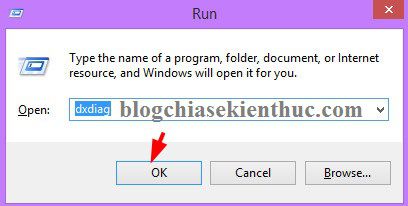
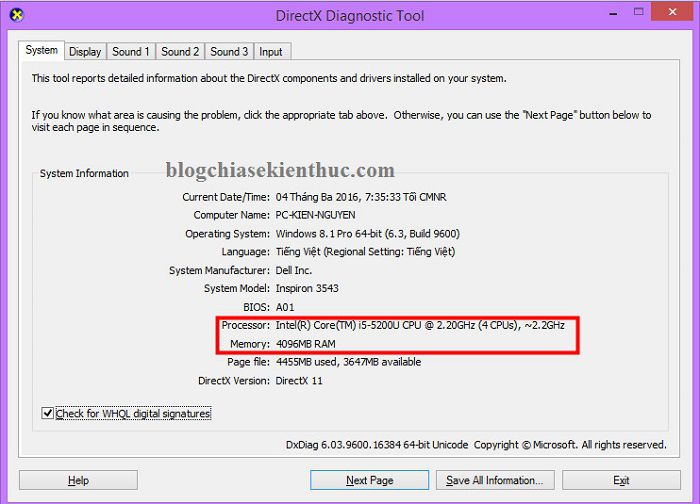
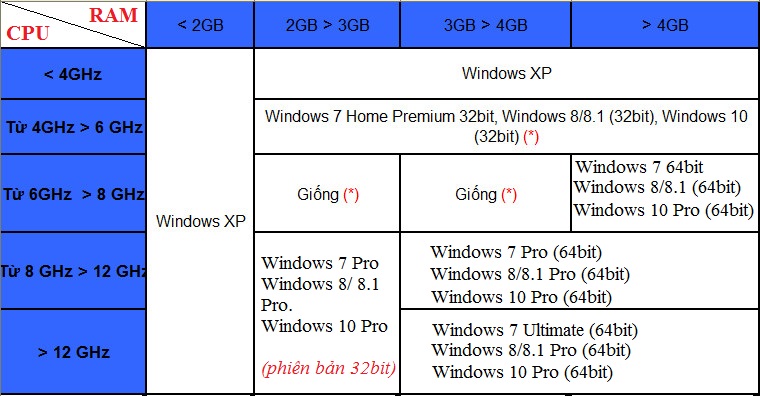
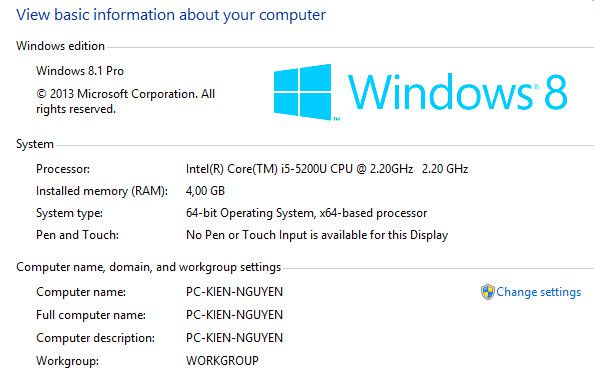




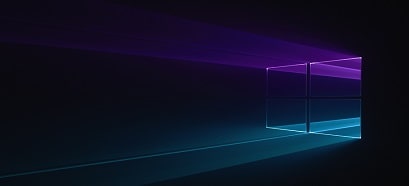



Anh cho em hỏi máy em DELL Vostro 3558 i5 5250U 1.6GHz, ram 8GB nên cài windows nào ạ?
Máy tính bạn sử dụng bản win nào cũng được nhé 😀
Cám ơn a nhiều lắm .a dẫn rất có tâm .mong a ra nhiều vlog khác hữu ích a nhé
OK man 🙂
cho hỏi mình sài xeon x5550 ~2.7GHz ram 12GB nên cài win 10 ko ạ? ..cảm ơn
Máy tính cấu hình như vậy thì xài Win gì cũng được nha bạn. Xài win 10 cho sướng nha bạn.
Anh ơi cho em hỏi ! em trúng thưởng cty con ASUS E402s , lúc đầu mới đem về máy được cài Win 10 chạy siêu chậm. nên em đem ra tiệm cho người ta cài lại Win7 nhưng vẫn hay bị đơ, anh có thể chỉ cho em biết nên cài Win nào thì thích hợp nhất với con này không anh !
Cảm ơn anh !!
Cấu hình máy tính như thế nào bạn ?
Đồ khuyến mại thì đừng nên hỏi :))
A ơi xem giúp e Intel (r) pentium (r) CPU g2010@ 2.8ghz(2CPUs) , ~2.8GHz ram 4g
Có dùng đc win 7 64bit ko ạ.
Máy bạn nên dùng bản win 7 32bit thôi nhé.
Ok. Tks anh.
em win 7 64 bit 4 gb có neen xai win 10 ko anh
Cấu hình máy tính của bạn như thế nào ?
Em pentium g2020 2.9ghz 2cpu 4gb ram thì có nên xài win 7 64bit k ạ
4GB RAM nên cài Windows 64 bit, mình đang xài con CPU 2,5GHZ mà xài windows 10 Pro 64bit khá mượt. Hơn nữa Windows 32bit không nhận hết 4G RAM nha
ok cam on ong nhe 😀
Xài được nhé bạn, nhưng mình nghĩ windows 7 32bit sẽ tốt hơn.
win7 64bit dư sức dùng luôn bạn nha, mình đang chạy chip g2030 + ram 4g đây ! Còn 32bit chỉ nên dùng khi ram < 3g thôi, vì cấu trúc khi chạy chương trình nó chỉ cấp tối đa 2gb ở bộ nhớ đang trống thôi ! Thật phí nếu bạn còn trống đến hơn 2gb ram nền, 64bit thì nó cho phép cấp tối đa k giới hạn ram trống !
Chỉ cần tinh chỉnh lại regisky với tắt mấy service ko cần thiết là tốc độ cứ như đang dùng winxp thôi !
dạ em cảm ơn ad Kiên Nguyễn ạ em sẽ xài thử 32bit 1 lần xem thế nào 😀
Anh ơi em hỏi là máy em Core i5-3437U @ 1,9 (4CPU) ~ 2,4, Ram 8gb nên cài bản Win nào ạ?
Máy bạn cài Win gì cũng đươc nhé. Nên cài win 10 Pro 64bit nha bạn.
của mình 4.4Ghz mà Ram 4GB, muốn cài 64 bit để nhận đủ RAM được không bạn ơi?
Cấu hình đầy đủ như thế nào bạn ?
CẤU HÌNH MÁY MÌNH NÈ BẠN
CPU : Intel, Celeron N4100
RAM : 4 GB, LPDDR4
Ổ cứng : SSD M2 SATA 3, 128 GB
Màn hình : 13.3 inchs, 1920 x 1080 Pixcel
Card màn hình : Intel (R) UHD Graphics 600, Onboard
xung nhip 1.1 GHZ*4 = 4.4GHZ
Máy bạn có thể sử dụng được Win 64bit, tuy nhiên chạy 32bit vẫn tốt hơn.
mình đang dùng dell n3537 ,core i5 1.60GHz ~2.3GHz ,ram 4g ,win7 Ult 32bit .mình muốn nâng lên 64bit có đc ko
Lên được nhé bạn !
mình sử dụng Cpu 2.66GHz (4 CPUs) ram 4g, win 7 ultimate nâng lên win 10 được không vậy
Chíp gì vậy bạn ?
chip intel core 2 quad Q8400
Chạy Windows 10 32bit OK nhé bạn.
máy tính của e bị hỏng. ra quán sửa nó bảo cài lại win 7. mà nó cài lại win 7 64bit rồi mà driver nó dùng 32bit. có nên cài lại win o a. máy e i3 cpu 1.8 ghz. ram 4g. nếu cài lại thì dùng win nào a
Nếu là Laptop thì bạn nên cài win 7 32bit, còn máy tính bàn thì cài win 64bit cũng OK nhé bạn.
Máy mình CPU Intel(R) Core(TM) i3-2330M CPU @ 2.20GHz (4 CPUs) Ram 2gb. Mình định mua thêm thanh ram 2gb nữa để lắp vào là 4gb nhưng không biết có chạy được win 10 64 bit không
Hiện tại mình đang dùng win 10 64bit hơi lag một tí nhưng chắc tại ram :))
Máy mình CPU Intel(R) Core(TM) i3-2330M CPU @ 2.20GHz (4 CPUs) Ram 2gb. Mình định mua thêm thanh ram 2gb nữa để lắp vào là 4gb nhưng không biết có chạy được win 10 64 bit không
Hiện tại mình đang dùng win 10 64bit hơi lag một tí nhưng chắc tại ram nó ít quá :))
Windows 10 mà 2 GB là hơi ít , lên 4 Gb là ok rồi .
Í mình là cpu nó có đủ chạy win 10 64bit khong ấy
Nếu là Laptop thì dùng bản 32bit thôi nhé bạn, cấu hình như vậy trên laptop thì hơi yếu để chạy bản 64bit
Intel(R) Core(TM) i3-2330M CPU @ 2.20GHz (4 CPUs) : cái này chạy Windows 10 thoải mái rồi bạn .
Máy em Masstel L133 pro 128G. Có cách nào cài win 7 hay xp không anh?
Bạn tích hợp driver 3.0 cho bộ cài win rồi thử cài win 7 xem sao bạn, trên blog mình đã có hướng dẫn cài cho các main không hỗ trợ các bộ cài win 7 rồi đó.
Em thử cài rồi ạ! Bị treo logo window ạ!
con hp core i7 / ram 4gb 1.60ghz toi cai win7 ko duoc/ cai win 10 moi chay dc la sao?
Một số máy tính đời mới bây giờ không hỗ trợ phiên bản Windows 7 và các phiên bản thấp hơn phiên bản win 10.
Để cài đặt được win 7 thì bạn có thể tham khảo bài viết này: https://blogchiasekienthuc.com/thu-thuat-may-tinh/cach-tich-hop-driver-usb-3-0-vao-bo-cai-windows-7.html
Intel(R) Core(TM) 2 Duo CPU E6750 @ 2.66GHZ(2 CPUs )
Memory 4096 mb RAM ( 4Gb )
thì nên sài win gì ạ
may 5ghz cpu
4gb ram thi nen cai win gi
Windows 7 32bit hoặc 10 32bit là chuẩn nhé bạn.